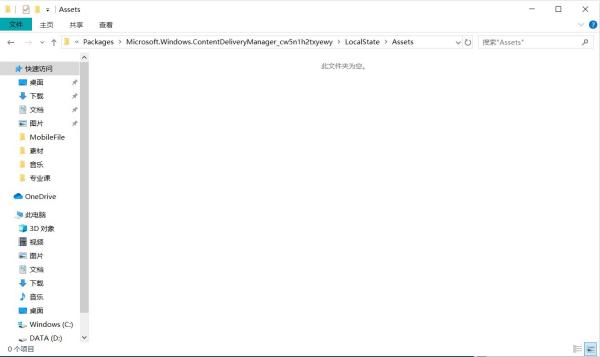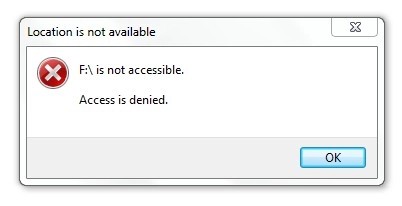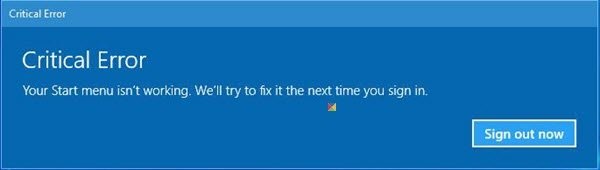Windows 10 註冊表值無效“'我無法在我的 Windows 10 PC 上打開從 DSLR 拍攝的 JPEG 圖像。我收到“註冊表值無效”錯誤。我需要緊急打開它們。我該如何解決這個問題?
- 問題來自於 Microsoft
重新啟動系統後,“註冊表無效值”錯誤是標準的 Windows 錯誤。如果並非所有 Windows 檢視器軟體檔案都已更新,則會出現此問題。由於 JPG/JPEG/PNG 檔案是最常損壞的檔案,因此本文重點介紹它們。有幾個人在各種論壇上提出了這個問題,上面給出了這種情況的說明。令人興奮的訊息是您可以修復“註冊表無效值的錯誤”並恢復您的照片。
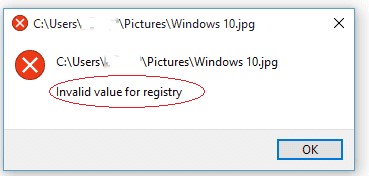
第 1 部分:概述註冊表的無效值
Windows註冊表是一系列數據集,用於存儲軟體,設備小工具,用戶首選項和其他用戶偏好資料和設定的訊息。如果註冊表項有問題,將彈出註冊表錯誤的無效值。這在Windows 10上很常見,因為舊系統的某些註冊表項仍在您的計算機上,與Windows 10衝突。有些人報告在Windows 10 Photos應用程序中打開圖像時出現了無效的註冊表JPG值錯誤。 這是因為先前版本的註冊表實體在新Windows上保持不變。 它們與Windows 10衝突,因此您無法在“照片”中查看圖片。
“我最近將我的電腦從 Windows 7 更新到了 Windows 10。每當我在照片應用程序中打開一張 JPEG 照片時,我都會收到一條錯誤消息“註冊表值無效”。目前我無法打開和鑑於對保險庫的無效激勵,檢查任何圖片文件。我如何回應是個好主意?
第 2 部分:如何修復註冊表 JPEG/PNG Windows 10 的無效值?
要修復註冊表問題的無效值,請先使用另一個類似的應用程序打開圖像。這個簡單的解決方案非常有效,因為您以前用於查看照片的軟件在 Windows 升級後可能無法正常運行。如果此方法失敗,請嘗試以下選項來解決問題。
修復 1:使用恢復軟體恢復 JPG/JPEG
Windows 10 註冊表 JPEG 問題的無效值突然發生,並可能導致照片的損壞和丟失。重建圖片的理想方法是使用獨特、熟練的編程。註冊表 png 的錯誤無效值可能導致光降解和丟失。Tenorshare 4DDiG推薦給想要修復損壞的照片或想要找回丟失的照片的人。它在 JPEG 照片、影片和存檔修復方面也非常出色。
- 恢復由於計算機錯誤而丟失或刪除的任何資料
- 恢復損壞或損壞的影片和照片
- 兼容超過 1000 種檔案型別和檔案系統,包括照片、影片、文件、音訊等
- 支援從快閃記憶體驅動器、硬碟驅動器、儲存卡、數碼相機和攝像機等儲存裝置中救援資料
- 我們的資料恢復成功率在業內名列前茅,可以從各種資料丟失情況中恢復資料
安全下載
安全下載
- 選擇一個位置
- 掃描
- 預覽和恢復文件
安裝後,打開 Tenorshare 4DDiG,然後在主界面上,選擇丟失檔案的位置,然後單擊掃描繼續。在掃描之前,您還可以在右上角選擇目標文件類型開始。

4DDiG 會根據您的提前設定迅速在所選驅動器中查找丟失檔案。

找到文件後,您可以預覽並將它們恢復到 PC 上的安全位置。不建議將文件保存回您丟失它們的資料夾以避免數據覆蓋。

修復 2:使用另一個照片檢視器應用程式
如果註冊表問題文件的 jpg 值無效,這是您應該做的第一件事。除了內置的 Windows 照片應用程式外,您還可以使用其他照片查看器應用程序打開 JPG/JPEG 圖像。右鍵單擊 JPEG/JPG 文件並從下拉菜單中選擇應用程式以查看圖像。您還可以使用 Microsoft Store 中的圖像查看軟體打開照片。
修復 3:重置照片應用程式
重置將刪除框架上照片應用程序中的設置和保留信息。您可以按照這些思路修復“圖書館的無效激勵”錯誤。這是註冊表窗口十照片客戶端的無效值:
Step 1:轉到開始 > 設定 > 系統 > 應用和功能。
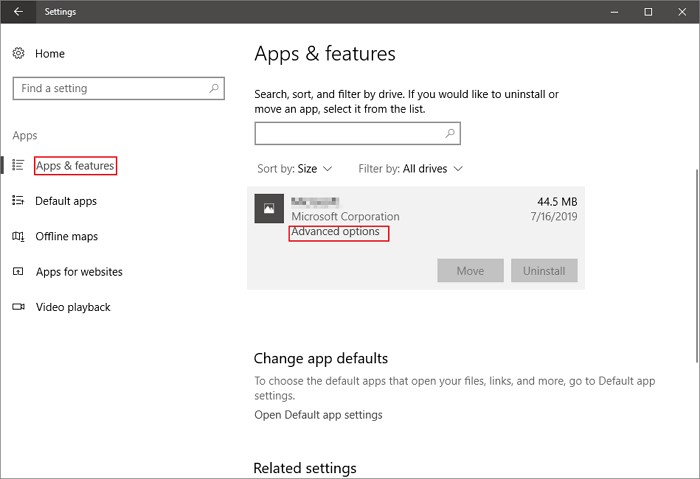
Step 2: 單擊“照片”應用,在對話框上單擊“高級選項”,然後按“重置”按鈕。
Step 3: 這需要一些時間,完成後,重新啟動您的 PC,嘗試再次使用“照片”應用打開圖片,檢查以假設您已修復無效價值錯誤。
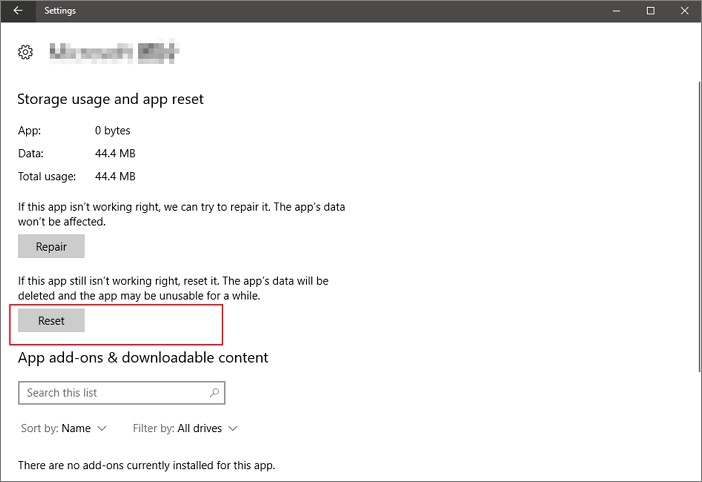
修復 4:更改註冊表設定
使用此處提供的解決方案,您現在可以修復註冊表 Windows 10 的無效值,這也適用於 Windows 7 和 8。
Step 1: 要打開註冊表編輯器,請按 Windows + R 並在“運行”對話框中輸入“regedit”。
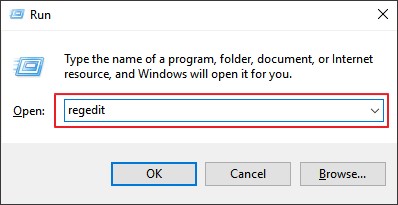
Step 2: 要打開註冊表編輯器,請選擇“是”。
Step 3: 在註冊表編輯器的左窗格中,找到以下註冊表項:
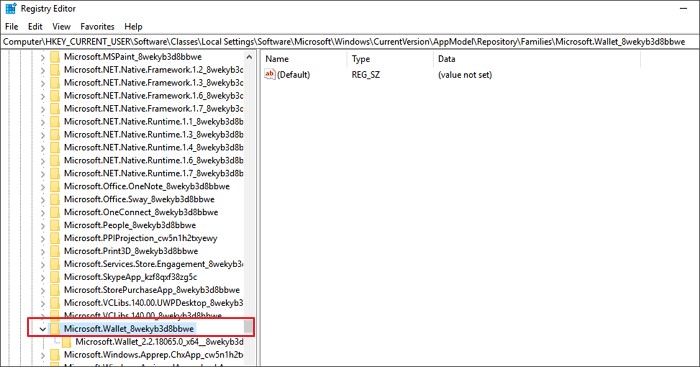
Step 4: 在這個圖書館區,您首先需要負責:
選擇“運行管理員(桌面名稱\管理員)”並點擊“進度”。
單擊 SYSTEM 附近的“更改”。
輸入您的用戶名並點擊“Really look at Names”以獲得正確的結構,然後點擊“Alright”確認。
勾選“在子條目”後選擇“申請”。然後,此時,單擊“確定”以保留每一項更改。
最後,選擇用戶名(您的桌面名稱\管理員)選項並選中“完全控制”和“讀取”的“允許”框,單擊“應用”。此外,選擇“好的”以保留每一項更改。
Step 5: 識別所有過時的適配鍵後,分別右鍵單擊它們並選擇“擦除”。這種進展將消除您在註冊表中的一部分鍵和原因。要格外小心並選擇正確的鍵來擦除。
擦除較小的表格編號段落後,您可以關閉註冊表編輯器並重新啟動機器;這應該可以解決“註冊表的無效值”問題。
修復 5:更新 Windows 照片驅動程序
如果您的圖形驅動程序已過期,您還可能會收到“註冊表值無效”錯誤。因此,您必須更新驅動程序。
Step 1: 在“開始”框中鍵入設備管理器。從下拉菜單中選擇“設備管理器”。
Step 2: 右鍵單擊“圖形驅動程序”,然後從“顯示適配器”菜單中選擇“更新驅動程序”。
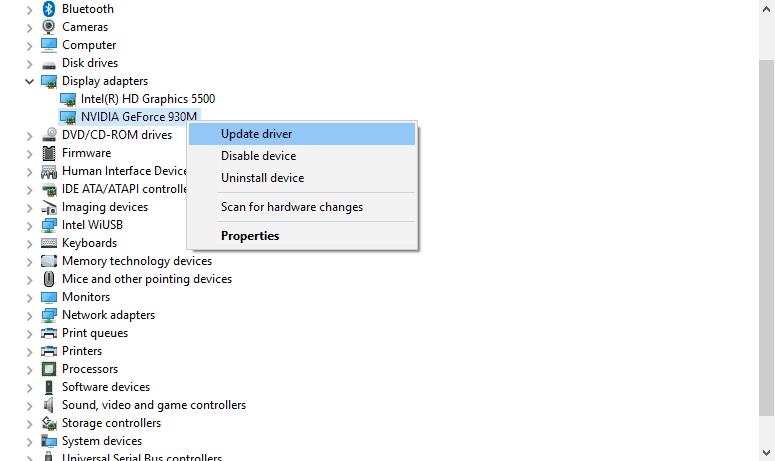
Step 3: 從下拉菜單中按“自動搜索更新的驅動程序軟體”。
該過程完成後重新啟動計算機。現在不應該出現“無效的註冊表值”錯誤。
修復 6:更新 Windows 照片查看器(Windows Photo Viewer)
Step 1: Windows Photo Viewer是Windows NT操作系統家族中的圖片查看器。 如果看到註冊表錯誤的無效值,則可能是查看器已過時。要訪問 Windows 更新,請轉到開始 > 設定 > 更新和安全 > Windows 更新。
Step 2: 選擇留意新訊息。
Step 3: 在頁面底部查找照片查看器Photo Viewer圖標,然後單擊安裝更新。
Step 4: 更新完成後,重新啟動計算機以完成該過程。
修復 7:運行 Windows 疑難解答
如果您仍然看不到照片,請嘗試運行 Windows 疑難解答以查看是否有任何問題阻止 Windows 應用商店應用正常工作。
Step 1: 從“開始”菜單中選擇“開始 > 設定 > 更新和安全 > 疑難解答”。
Step 2:轉到“Windows 應用商店應用程序 > 疑難解答”,然後單擊“運行疑難解答”。

疑難解答將自動評估和檢測問題。完成該過程後,您應該在讀取 JPG/JPEG/PDF 文件時解決註冊表錯誤的無效值。
修復 8:清除 Windows 儲存快取
Windows應用商店生成的儲存快取數據是註冊表錯誤的無效值的另一個原因,所以清除 Windows 儲存快取是一個不錯的選擇。此過程將重置 Windows 應用商店快取。完成此步驟後,重新啟動 Windows 應用商店以檢視問題是否已解決。
Step 1: 啟動“運行”對話框,按“Win + R”。
Step 2: 輸入 WSReset.exe 後點擊“Enter”。
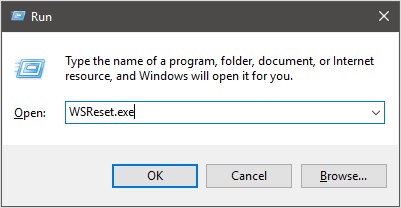
然後 Windows 應用商店將開啟,並顯示一條通知,說明應用商店的快取已清空。請再次打開“照片”應用程序以檢查其是否有效。
修復 9:執行SFC掃描
如果您的文件系統已損壞,則可能會發生此錯誤。SFC,通常稱為系統文件檢查器,是一個 Windows 應用程序,允許用戶掃描和恢復損壞的 Windows 系統文件。請按照以下步驟開始:
Step 1: 在搜索欄中,鍵入命令提示符,右鍵單擊它,然後選擇“以管理員身份運行”。執行命令DISM / Online / Cleanup-Image / RestoreHealth在Windows 10/8 / 8.1上運行DISM。 對於Windows 7和更早版本,直接跳到下一步。
Step 2: 輸入 SFC /scannow 後按“Enter”,立即掃描並還原系統文件。
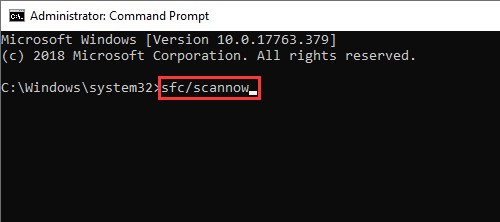
FAQ:無效的註冊表常見問題解答
1. 什麼是無效的註冊表項?
卸載的程序條目保留在 Windows 註冊表中。當文檔文件、聲音文件、幫助文件、字體文件、歷史文件和應用程序路徑在系統上不再相關或從其原始位置重新定位時,條目將變為無效。
2. 註冊表無效值是什麼意思?
嘗試通過在 Windows 工作框架上刷新驅動程序對 vault MP3 進行無效激勵:
Step 1: 右鍵單擊開始按鈕並選擇設備管理器
Step 2: 增加顯示適配器。右鍵單擊插圖驅動程序,然後選擇更新驅動程序軟體。
Step 3: 最後選擇自然搜索更新的驅動程序編程。
如果此方法不起作用,請通過擦除更老練的庫段落形式、執行框架文檔檢查或將 Windows 刷新到最新變體來解決問題。
3. 如何修復註冊表 mp4 的無效值?
有一些解決無效註冊表 MP4 值的選項。例如,您可以使用系統維護疑難解答來查找和刪除不必要的文件快捷方式以及執行維護瑣事。請按照以下說明進行操作:
Step 1: 同時按下 Windows 和 X 鍵選擇控制面板。
Step 2: 從下拉菜單中選擇故障排除。
Step 3: 在窗口左側,單擊查看全部選項。
Step 4: 從下拉菜單中選擇系統維護。
Step 5: 選擇“下一步”並按照屏幕提示操作。
寫在最後:
在 Windows 10/8/7 上遇到無效的註冊表錯誤值時,您必須迅速採取行動解決問題。另一方面,嚴重的錯誤可能會導致數據丟失。本文介紹了在打開 JPG、JPEG 或 PNG 文件時更正錯誤註冊表值的九種可能技術。我們建議您下載Tenorshare 4DDiG以修復註冊表 jpeg 的無效值,有效避免在發生註冊表錯誤的無效值時丟失數據。。